Activer plusieurs horloges pour différentes fâches dans Windows 10
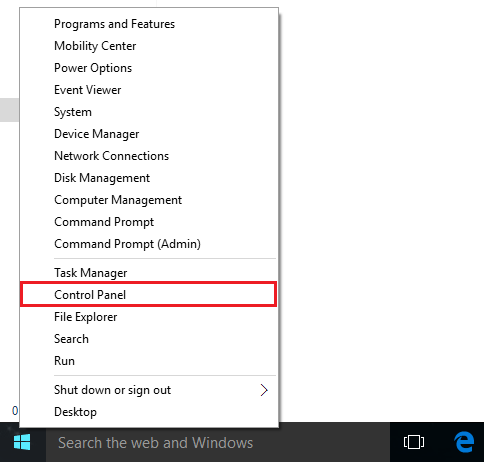
- 2418
- 338
- Clara Nguyen
Comme nous le savons tous, nous avons des fuseaux horaires différents dans différentes parties des mêmes pays ou différents. Les fuseaux horaires sont basés sur des divisions longitudinales et latitudinales liées aux conditions géographiques. Certains pays peuvent avoir plus d'un fuseau horaire. Dans un fuseau horaire spécifique, tous les pays partagent en même temps.
Lire: Modifiez les paramètres de l'horloge pour afficher les jours de la semaine dans Windows 10 Supposez que vous vivez à New Delhi (Inde) et vous voulez connaître l'heure à Chicago (USA) sans utiliser Internet. Vous pouvez obtenir votre réponse dans Windows car Windows 10 fournit une fonctionnalité pour définir des horloges supplémentaires pour différents fuseaux horaires.Dans cet article, nous suivrons certaines étapes pour savoir comment définir des horloges supplémentaires pour différents fuseaux horaires dans Windows 10:Étape 1:Cliquez avec le bouton droit sur l'icône «Démarrer» positionnée dans le coin inférieur gauche de votre écran. Cliquez sur "Panneau de configuration".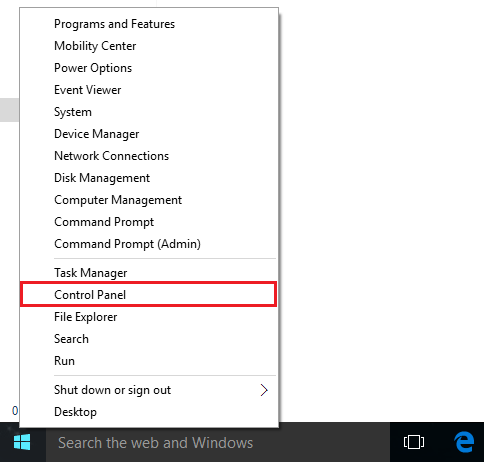 Étape 2:Lors de la sélection de la vue «catégorie», cliquez sur «Clock, Language and Region».
Étape 2:Lors de la sélection de la vue «catégorie», cliquez sur «Clock, Language and Region».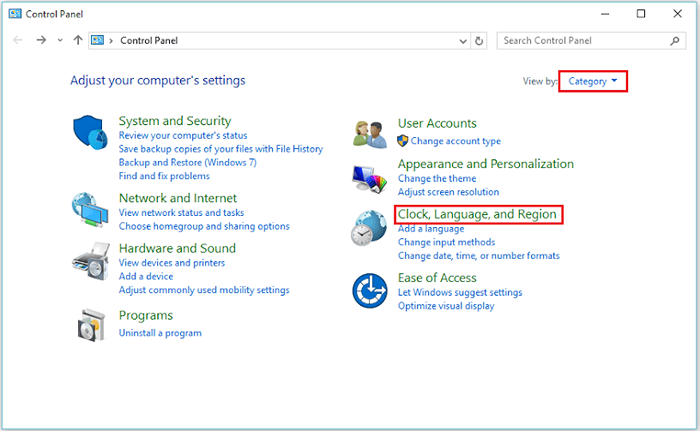 Étape 3:Cliquez sur "Ajouter des horloges pour différents fuseaux horaires".
Étape 3:Cliquez sur "Ajouter des horloges pour différents fuseaux horaires".
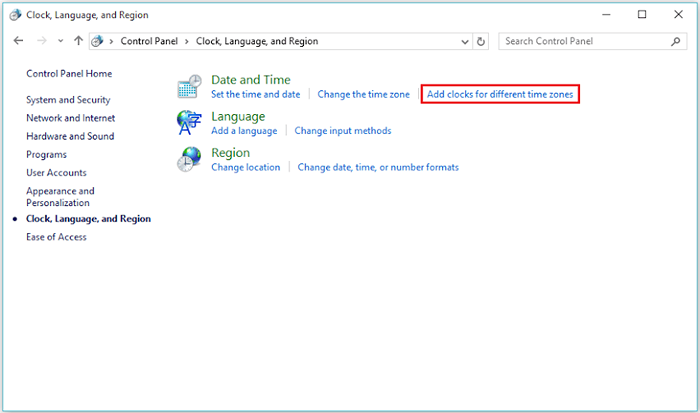
Étape 4:Activez la coche sur "Afficher cette horloge". Maintenant, la fonctionnalité vous fournira les options pour sélectionner votre fuseau horaire préféré dans la liste déroulante.Dans la zone d'affichage, entrez n'importe quel nom pour votre fuseau horaire préféré. Par exemple, nous sommes entrés «Chicago, USA» pour Central Time (États-Unis et Canada).Cliquez sur «OK» pour confirmer vos modifications.
Remarque: vous pouvez définir plus d'une horloge supplémentaire en cliquant sur «Afficher cette horloge» et en remplissant le fuseau horaire souhaité sous la première horloge supplémentaire.Étape 6:Cliquez sur l'horloge de la barre des tâches positionnée dans le coin inférieur droit de votre écran pour afficher une horloge de fuseau horaire supplémentaire ainsi que votre horloge de fuseau horaire actuel.
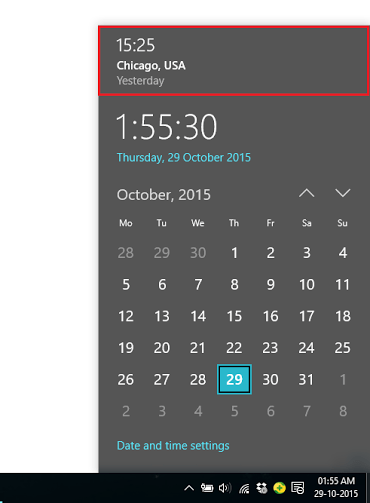
- « Un guide des gestes sur Windows 10 PC
- Comment réinitialiser l'adaptateur réseau sans fil dans Windows 10 »

